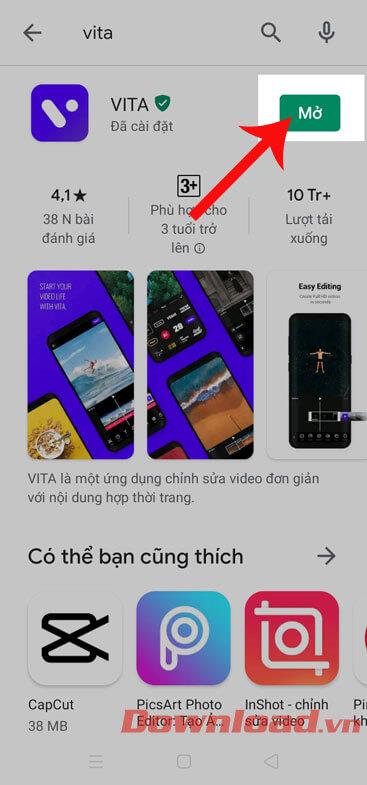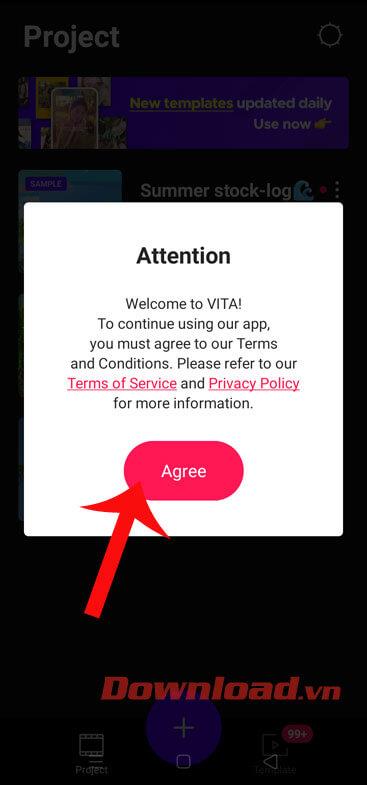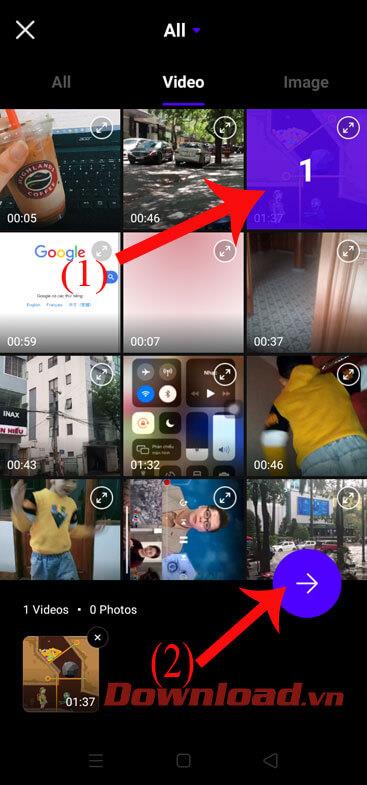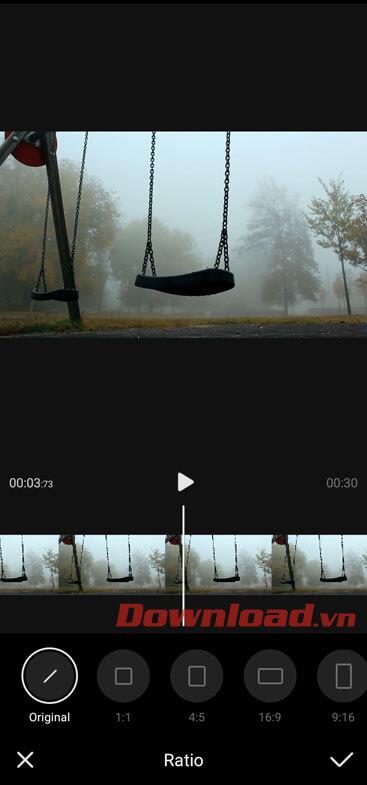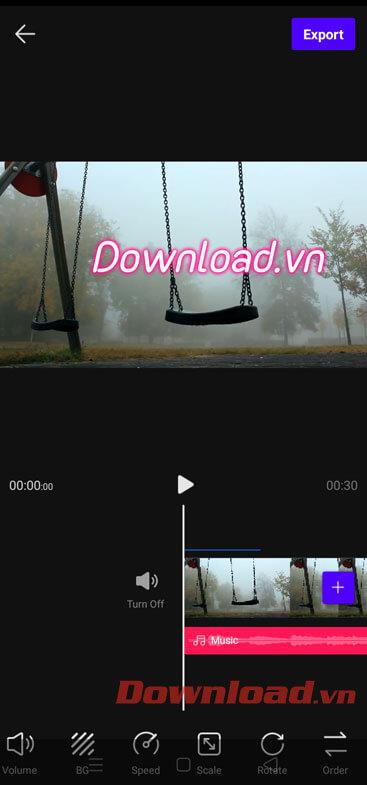Ahogy a közösségi hálózatok egyre inkább fejlődnek, gyakran látjuk, hogy barátaink rendkívül egyedi és vonzó effektusokkal rendelkező videókat tesznek közzé. Ön is szeretné elkészíteni ezt a vonzó videót, de nem tudja, hogyan tegye, ezért szeretnénk bemutatni Önnek egy cikket arról, hogyan telepíthet és szerkeszthet videókat a VITA segítségével telefonján .
Ez egy videoszerkesztő alkalmazás a telefonokon, amelyet manapság sok fiatal használ. Számos eszköz segítségével a felhasználók egyszerűen szerkeszthetik videóikat, hogy egyedibbé váljanak. Az alábbiakban bemutatjuk a VITA telefonra történő telepítésének és használatának lépéseit. Kérjük, kövesse a lépéseket.
Útmutató a VITA telefonra való telepítéséhez
Íme az alkalmazás Android rendszerre történő telepítésének lépései, ugyanezt megteheti iOS rendszeren is, vagy kattintson az alábbi letöltés gombra.
1. lépés: Először kattintson a Google Play App Store ikonra a telefon képernyőjén.
2. lépés: Írja be a VITA kulcsszót , majd kattintson a Keresés gombra .
3. lépés: Az alkalmazás telefonra történő letöltésének megkezdéséhez kattintson a Telepítés gombra .
4. lépés: Miután befejezte az alkalmazás telepítését az eszközre, nyomja meg a Megnyitás gombot , és kezdje el a videó szerkesztését a VITA-val.


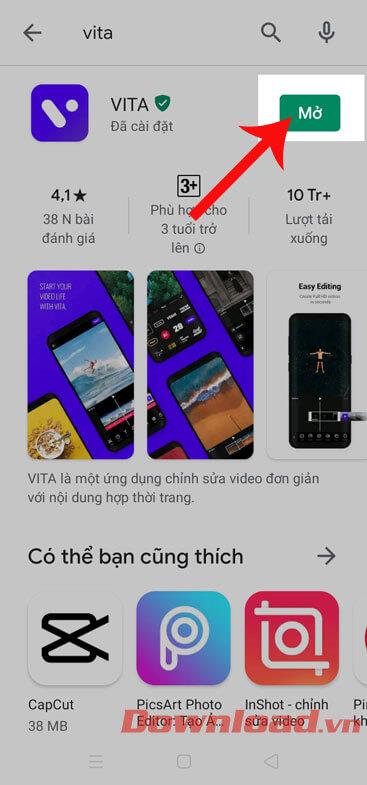
Útmutató a videók VITA-val történő szerkesztéséhez
1. lépés: Az alkalmazás telepítése és megnyitása után érintse meg az Engedélyezés gombot, hogy hozzáférést biztosítson az eszközön lévő fájlokhoz.
2. lépés: Kattintson az Agree gombra az alkalmazás feltételeinek elfogadásához.

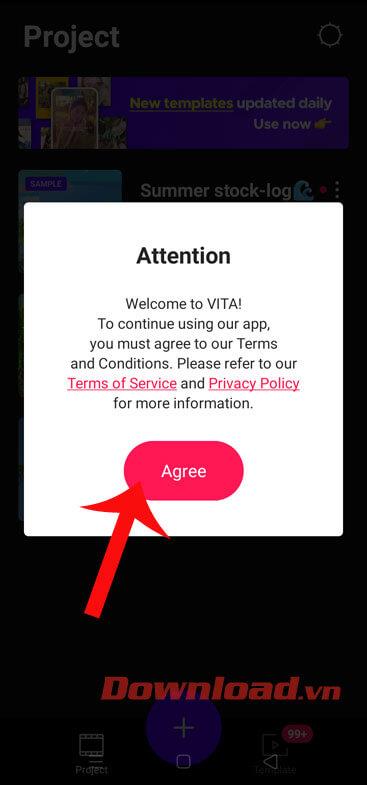
3. lépés: A videó szerkesztéséhez az alkalmazás fő felületén érintse meg a „+” ikont a képernyő alján.
4. lépés: Válassza ki a szerkeszteni kívánt videót, majd kattintson a nyíl ikonnal ellátott gombra .

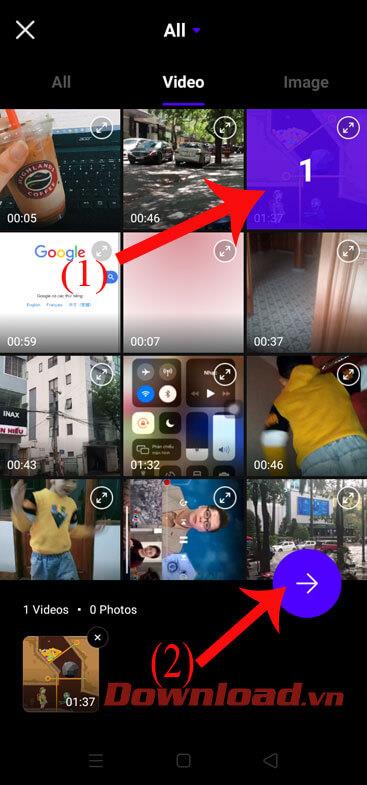
5. lépés: Most elkezdjük a videó szerkesztését a következő eszközökkel:
Szerkesztés: itt növelheti/csökkentheti a videó lejátszási sebességét, visszatekerheti, növelheti/csökkentheti a hangerőt, elforgathatja a videót,...
Arány: ebben a részben válassza ki a videó megfelelő méretét.


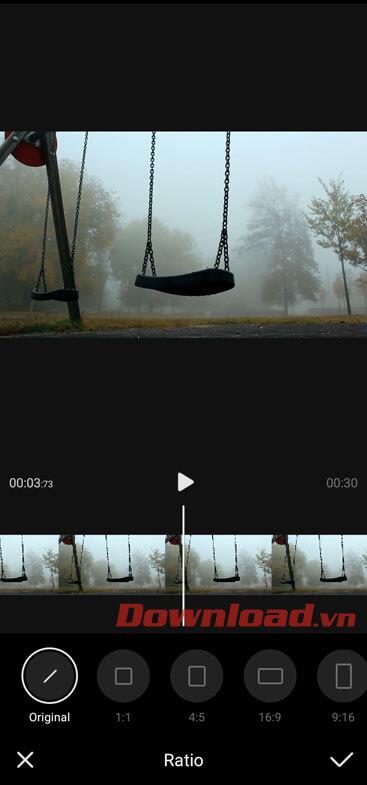
Hatás: ez az eszköz segít effektusokat adni a videókhoz, például elmosódást, remegést, speciális videokamerával rögzített effektusokat....
Szöveg: szöveg hozzáadása a videótartalomhoz, ebben az alkalmazásban számos betűstílus közül választhat.
Zene: videozenét szúr be, nem csak az elérhető zenéket választja ki, hanem a felhasználók saját dalaikat is beilleszthetik a zenelejátszási listába.


Szűrő: ebben a részben számos különböző színeffektusú szűrő található a videószerkesztéshez.
Számos más videószerkesztő eszköz is létezik, mint például: Hangerő, Sebesség, Forgatás, Rendezés,...

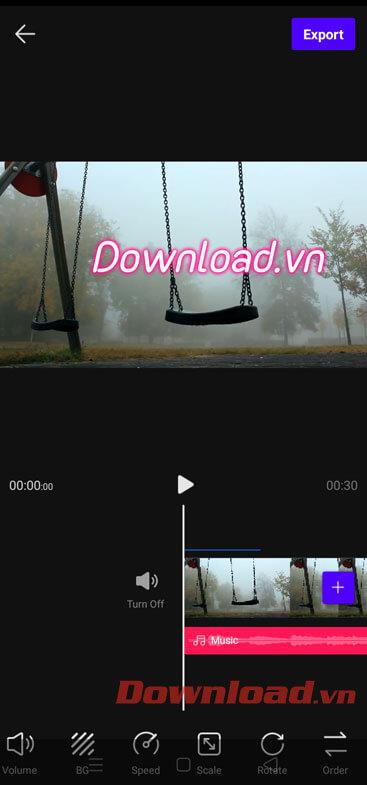
6. lépés: A videó szerkesztése után kattintson az Exportálás gombra a képernyő jobb felső sarkában a videó exportálásához.
7. lépés: Várjon egy pillanatot, amíg a videó mentésre kerül a telefonra.
8. lépés: Végül tekintse át a szerkesztett videót, és ossza meg barátaival.


A fenti lépések a VITA telefonra történő telepítéséhez és használatához. Reméljük, hogy a cikk követése után könnyedén szerkesztheti videóit, hogy egyedibbé és vonzóbbá váljon, és elküldheti őket. Hadd lássák ismerőseid.
Sok sikert kívánok!